Dołączył: 01 Sty 2012
Posty: 2269
Przeczytał: 0 tematów
Pomógł: 14 razy
Ostrzeżeń: 0/5
Skąd: z majtek Savitara
Płeć: Łowczyni
|
|
JAK WPISAĆ POGRUBIONY, POCHYLONY LUB PODKREŚLONY TEKST?
BBCode zawiera znaczniki pozwalające na szybką zmianę podstawowego wyglądu tekstu. Można to uzyskać na poniższe sposoby:
- Aby pogrubić jakiś tekst, wstaw go pomiędzy [ b ][ /b ], np.
[ b ]Cześć[ /b ]
stanie się Cześć
- Do podkreśleń użyj [ u ][ /u] , na przykład:
[ u ]Dzień Dobry[ /u ]
stanie się Dzień Dobry
- Aby wpisać tekst kursywą, użyj [ i ][ /i ], np.
To jest [ i ]Świetne![ /i ]
co zmieni się na To jest Świetne!
Zamiast wpisywać ręcznie poszczególne komendy, możemy skorzystać z guzików:

JAK ZMIENIĆ KOLOR LUB ROZMIAR TEKSTU?
Aby zmienić kolor lub rozmiar tekstu można użyć następujących znaczników. Pamiętaj, że to, jaki będzie rezultat po wyświetleniu, zależy od przeglądarki i systemu użytkownika:
- Zmianę koloru tekstu można osiągnąć przez otoczenie go [ color= ][ /color ]. Możesz podać albo nazwę koloru (np. red, blue, yellow, itp.) lub szesnastkową wartość wybraną z [link widoczny dla zalogowanych], np. #FFFFFF, #000000. Na przykład, aby stworzyć czerwony tekst, możesz użyć:
[ color=red ]Cześć![ /color ]
albo
[ color=#FF0000 ]Cześć![ /color ]
oba wyświetlą to samo Cześć!
- Zmiana rozmiaru tekstu jest osiągana w podobny sposób, uzywając [ size= ][ /size ]. Rekomendowanym formatem jest numeryczna wartość reprezentująca rozmiar tekstu w pikselach, zaczynając od 1 (tak mały, że go nie widać), aż do 26 (bardzo duży). Na przykład:
[ size=9 ]MAŁY[ /size ]
będzie generalnie MAŁY
podczas gdy:
[ size=24 ]WIELKI![ /size ]
będzie WIELKI!
Zamiast wpisywać komendy ręcznie, możesz użyć funkcji:
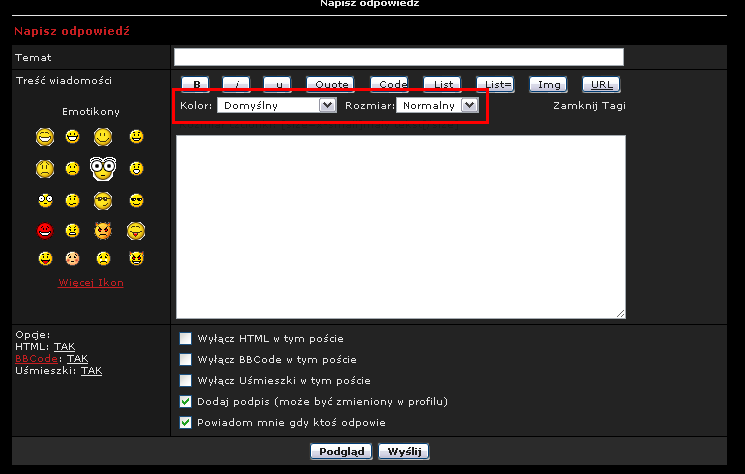
CZY MOGĘ ŁĄCZYĆ ZNACZNIKI FORMATUJĄCE?
Tak, naturalnie, że możesz, na przykład, aby zwrócić czyjąć uwagę, możesz napisać:
[ size=18 ][ color=red ][ b ]POPATRZ NA MNIE![ /b ][ /color ][ /size ]
co zmieni się w POPATRZ NA MNIE!
Jednak zwykle używanie tekstu o takim wyglądzie nie jest na forach pożądane. Pamiętaj, że od Ciebie zależy zachowanie poprawnej kolejności początkowych i końcowych znaczników. Na przykład:
[ b ][ u ]Tak jest źle[ /b ][ /u ]
[ b ][ u ]Tak jest dobrze [ /u ][ /b ]
CYTOWANIE TEKSTU W ODPOWIEDZIACH
Są dwa sosoby na cytowanie tekstu, z podaniem źródła lub bez.
- Kiedy wykorzystujesz funkcję cytowania (1), odpowiadając na post na forum powinieneś zauważyć, że tekst jest dodawany do wiadomości otoczony blokiem [ quote="" ][ /quote ] (2):
1.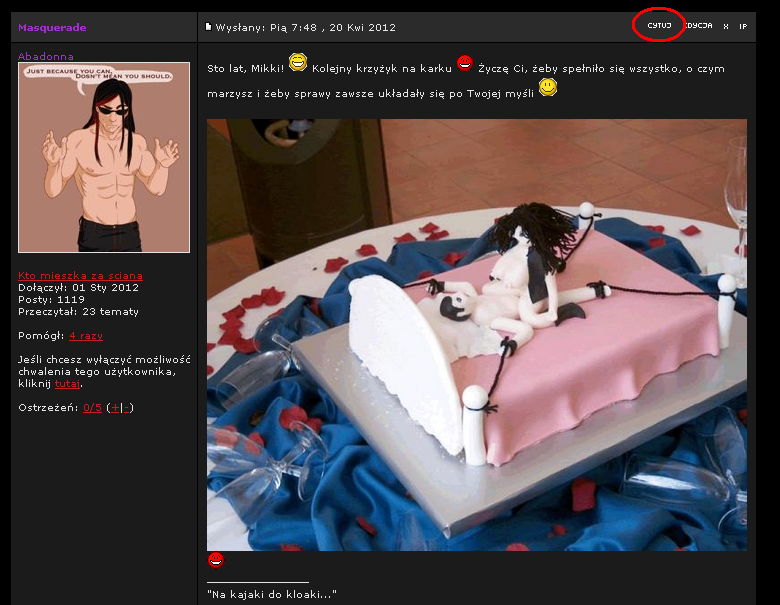
2.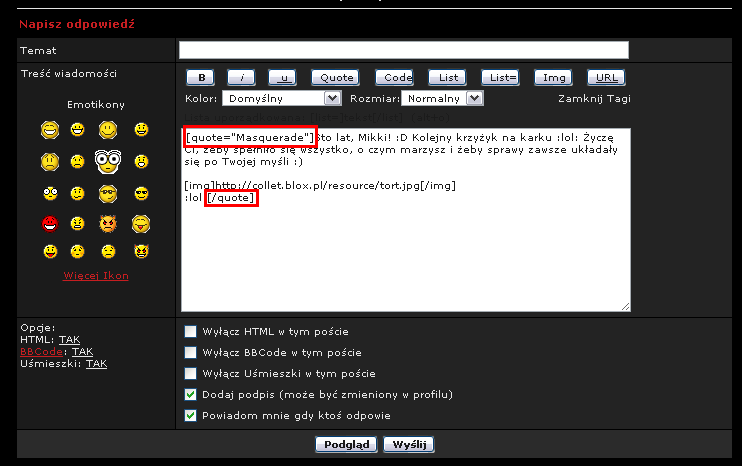
Ta metoda pozwala cytować z podaniem źródła, czyli osoby lub czegokolwiek innego, co zechcesz podać. Na przykład, aby zacytować kawałek tekstu napisanego przez Masquerade, możesz wpisać:
[ quote="Masquerade" ]Tekst Masquerade zostanie wstawiony tutaj[ /quote ]
Wynikiem czego będzie automatyczne dodanie "Masquerade napisał:" przed właściwym tekstem. Pamiętaj, musisz wstawić znaki "" wokół nazwy źródła, nie są one jedynie opcją.
- Druga metoda pozwala cytować coś, nie podając źródła. Aby jej użyć, wstaw tekst między znaczniki [ quote ][ /quote ].
Zamiast wpisywać komendę ręcznie, możesz użyć guzika:
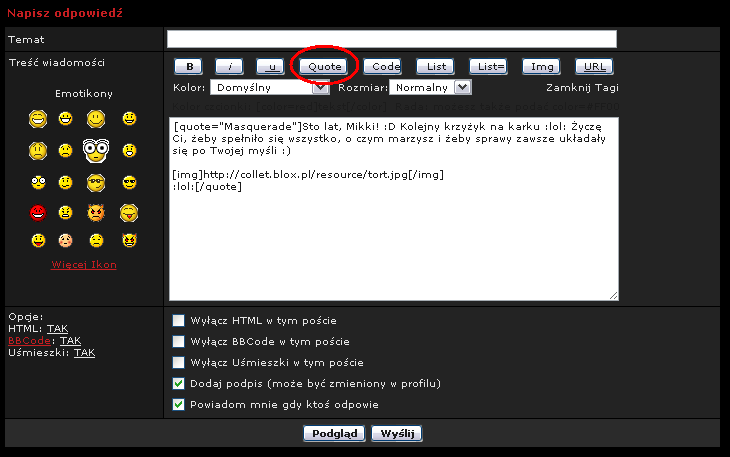
Kiedy będziesz przeglądać wiadomości, zobaczysz po prostu słowo "Cytat:" przed samym tekstem.
TWORZENIE LISTY NIEUPORZĄDKOWANEJ
BBCode umożliwia wstawianie dwóch rodzajów list, nieuporządkowaną i uporządkowaną. Lista nieuporządkowana prezentuje kolejne pozycje jedna po drugiej, oznaczając je graficznymi znakami. Aby utworzyć listę nieuporządkowaną, użyj znacznika [ list ][ /list ] i oznacz każdą pozycję używając [*]. Na przykład, aby zrobić listę twoich ulubionych kolorów, możesz użyć:
[ list ]
[*]Czerwony
[*]Niebieski
[*]Żółty
[ /list ]
Zmieni się to w listę:
Zamiast wpisywać komendę ręcznie, można użyć guzika:
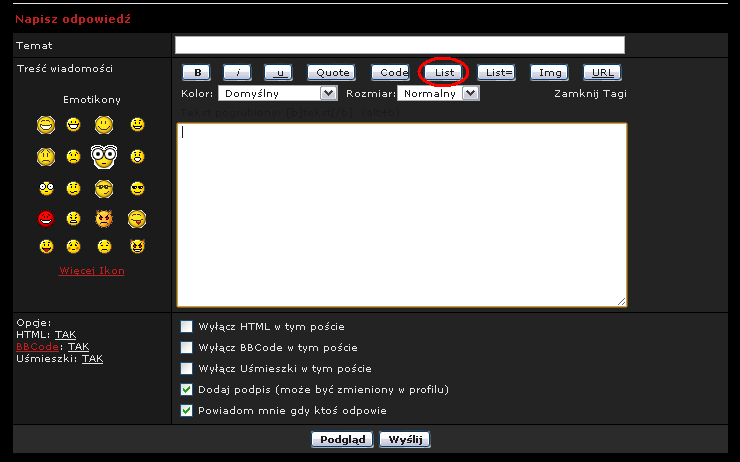
TWORZENIE LISTY UPORZĄDKOWANEJ
Drugi typ list, uporządkowany, daje kontrolę nad tym, co jest wyświetlane przed każdym elementem. Aby utworzyć listę uporządkowaną, użyj [ list=1 ][ /list ] dla listy numerowanej, lub alterntywnie [ list=a ][ /list ] dla listy alfabetycznej. Podobnie jak w liście nieuporządkowanej elementy są wyznaczane przez [*]. Na przykład
[ list=1 ]
[*]Idź do sklepu
[*]Kup nowy komputer
[*]Przeklnij komputer kiedy się zawiesi
[ /list ]
co zamieni się w następujące:
- Idź do sklepu
- Kup nowy komputer
- Przeklnij komputer kiedy się zawiesi
[ list=a ]
[*]Pierwsza możliwa odpowiedź
[*]Druga możliwa odpowiedź
[*]Trzecia możliwa odpowiedź
[ /list ]
co da
- Pierwsza możliwa odpowiedź
- Druga możliwa odpowiedź
- Trzecia możliwa odpowiedź
Zamiast wpisywać komendę ręcznie, można użyć guzika:
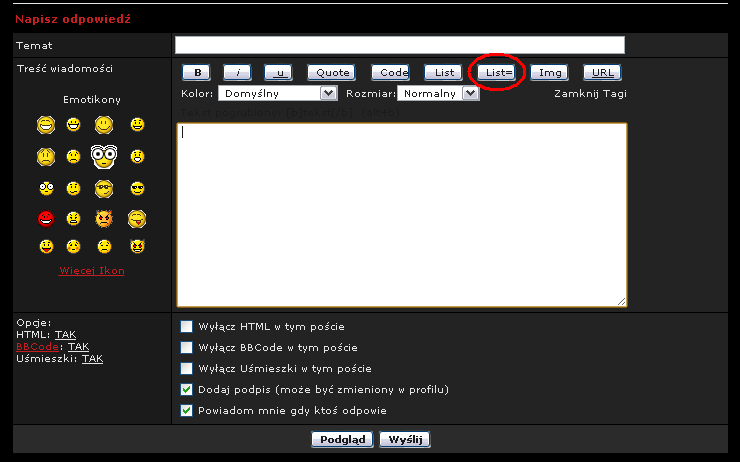
ODNOŚNIKI DO INNYCH STRON
BBCode phpBB umożliwia na różne sposoby tworzenie URI, Uniform Resource Indicators znanych jako URL'e.
- Pierwsza wykorzystuje znacznik [ url= ][ /url ], cokolwiek wpiszesz po znaku = zostanie zmienione na cel odnośnika. Na przykład aby wstawić link do forum Dark-Hunter Fans możesz użyć:
[ url=http://darkhunterfans.fora.pl/ ]Odwiedź forum dla miłośników serii "Mroczny Łowca"![ /url ]
Co zmieni się w odnośnik Odwiedź forum dla miłośników serii "Mroczny Łowca"!. Zauważ, że odnośnik otwiera się w nowym oknie, tak więc użytkownik może kontynuować przeglądanie forum, jeśli chce.
- Jeżeli chcesz, aby sam URL był wyświetlany jako link, możesz to zrobić, używając zwyczajnie:
[ url ]http://darkhunterfans.fora.pl/[ /url ]
Co utworzy link http://darkhunterfans.fora.pl/
Zamiast wpisywać komendę ręcznie, możesz użyć guzika:
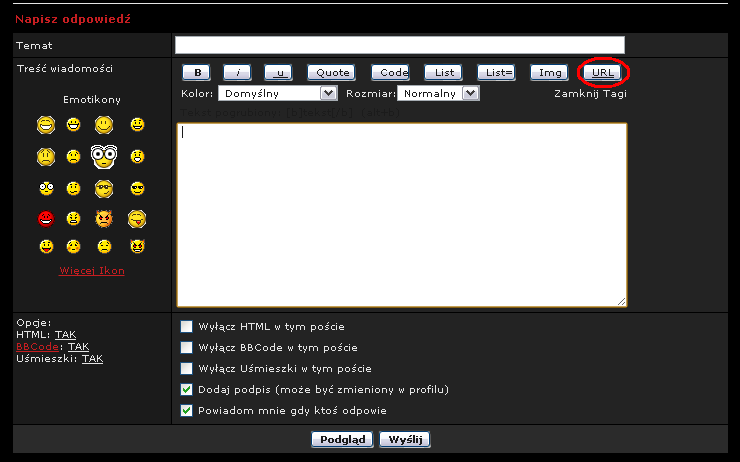
- Dodatkowo phpBB umożlwia wykorzystanie tzw. Magicznych Linków, które zmieniają prawidłowo wpisany URL w odnośnik bez potrzeby dodawania jakichkolwiek znacznikó lub nawet dopisywania na początku [link widoczny dla zalogowanych] Na przykład wpisanie www .darkhunterfans.fora.pl w wiadomości zmieni się automatycznie w www.darkhunterfans.fora.pl przy wyświetlaniu wiadomości.
- Podobnie jest z adresami email, możesz albo podać adres wyraźnie, np:
[ email ]nikt@domena.adr[ /email ]
co zamieni się na [link widoczny dla zalogowanych], albo wpisać jedynie [link widoczny dla zalogowanych] w wiadomości i zostanie to automatycznie zamienione podczas wyświetlania wiadomości.
Podobnie jak ze wszystkimi znacznikami BBCode. Możesz otaczać adresy URL jakimikolwiek innymi znacznikami, jak [ img ][ /img ] (zobacz kolejny punkt), [ b ][ /b ], itp. Jeśli chodzi o znaczniki formatujące, do ciebie należy dbałość o poprawną kolejność otwietania i zamykania, na przykład:
[ url=http://www.darkhunterfans.fora.pl ][ img ]http://img844.imageshack.us/img844/633/banermzg.jpg[ /url ][ /img ]
Jest nieprawidłowe, przez co twój post może zostać usunięty.
Natomiast wpisane poprawnie:
[ url=http://www.darkhunterfans.fora.pl ][ img ]http://img844.imageshack.us/img844/633/banermzg.jpg[ /img ][ /url ]
Wyświetli się jako:

WSTAWIANIE OBRAZKÓW DO POSTÓW
DODAWANIE OBRAZKA DO POSTU
BBCode phpBB zawiera znacznik umożliwiający wstawianie obrazków do postów. Należy jednak pamiętać, że wstawiany obrazek musi być już dostępny w internecie (nie może na przykład istnieć tylko na twoim komputerze, chyba że masz u siebie serwer!). Aby wstawić obrazek musisz otoczyć jego adres URL znacznikami [ img] [ /img ]. Na przykład:
[ img ]http://i54.tinypic.com/29olq91.jpg[ /img ]
Zamiast wpisywać komendę ręcznie, możesz użyć guzika:
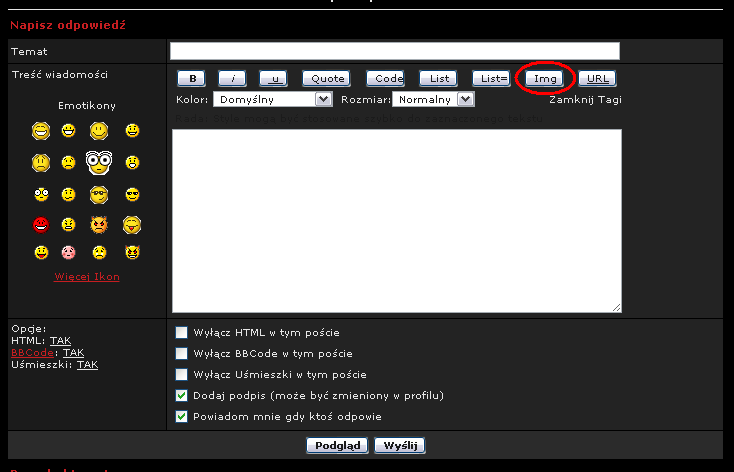
Tworząc przewodnik, posiłkowałam się przewodnikiem grupy phpbb.
Post został pochwalony 1 raz
Ostatnio zmieniony przez Masquerade dnia Śro 16:38 , 26 Wrz 2012, w całości zmieniany 3 razy
|
|